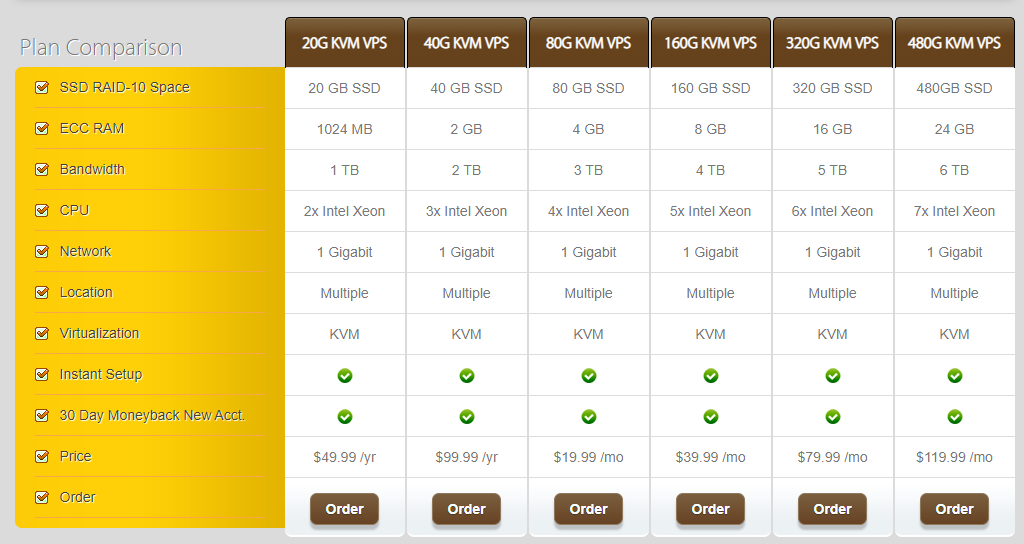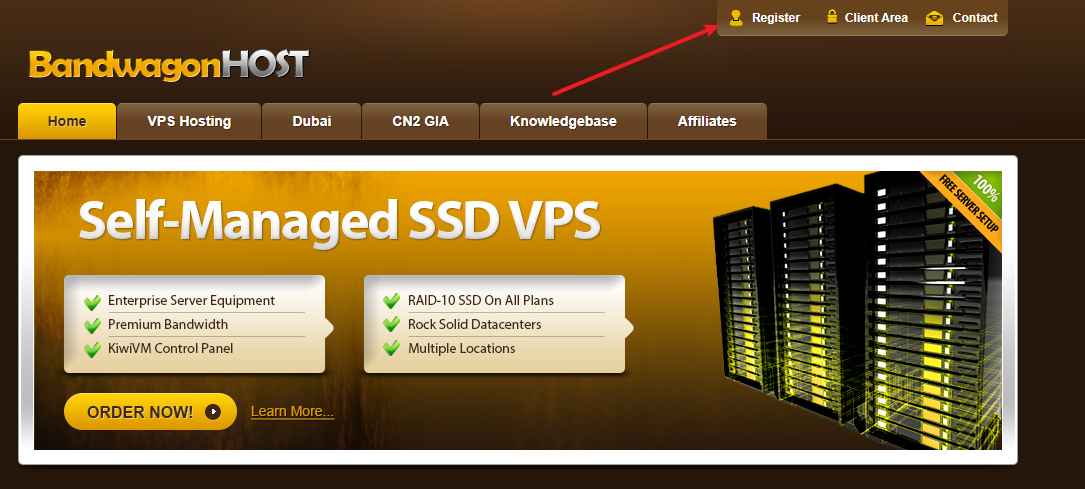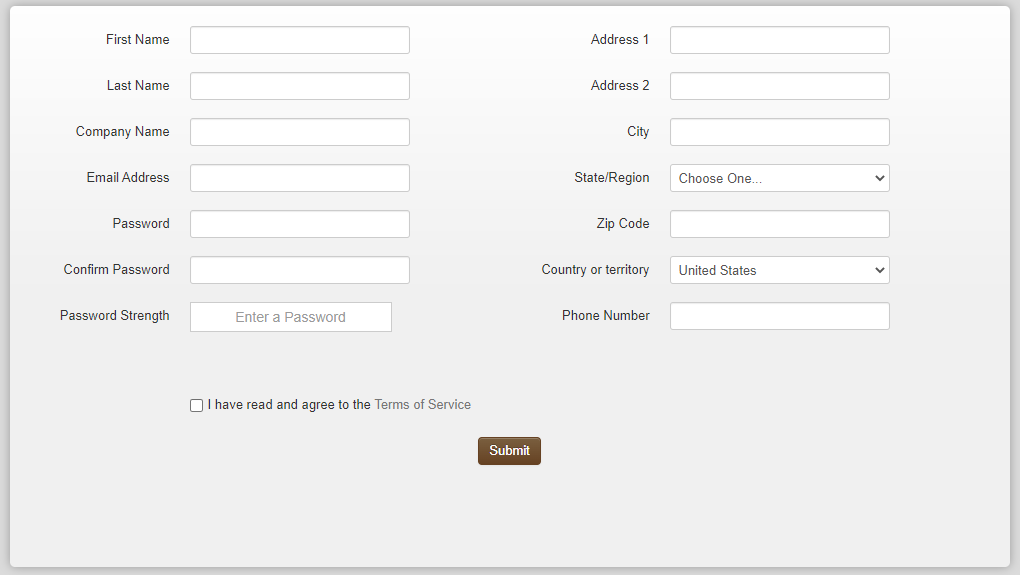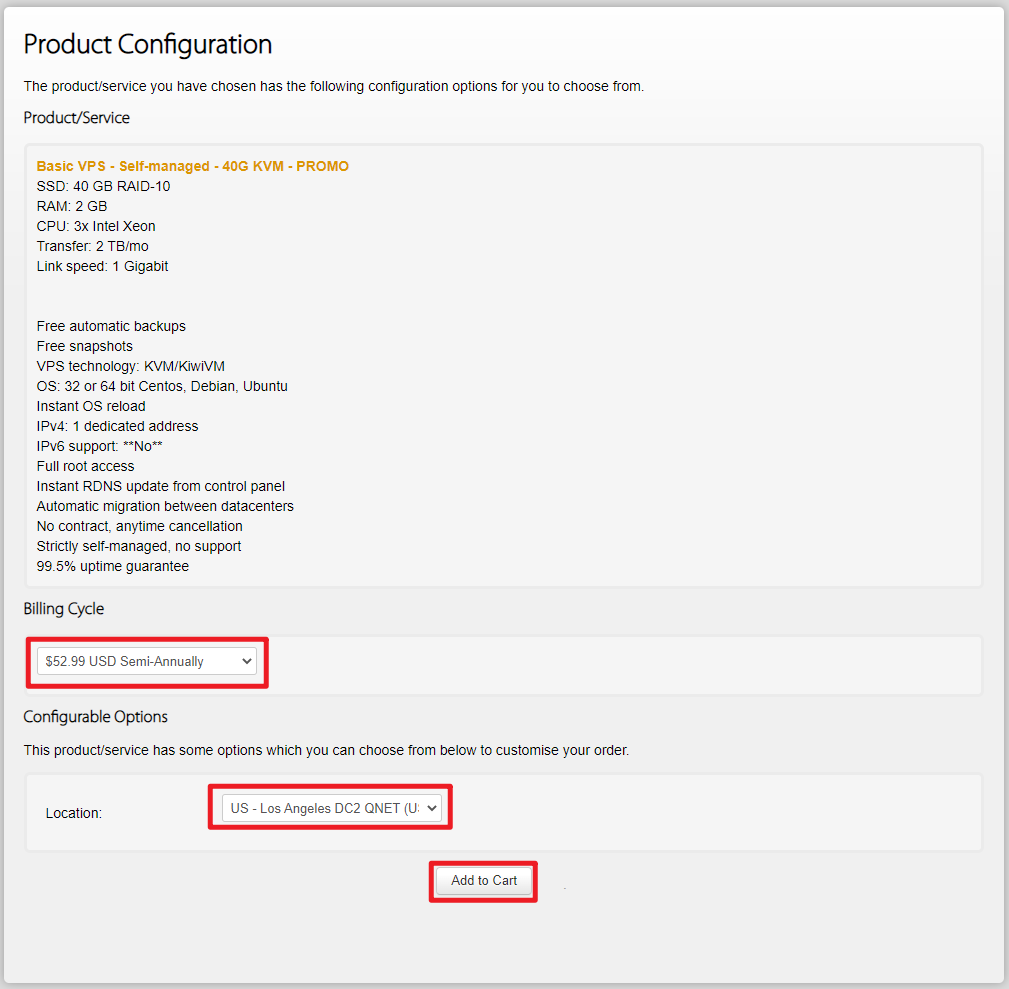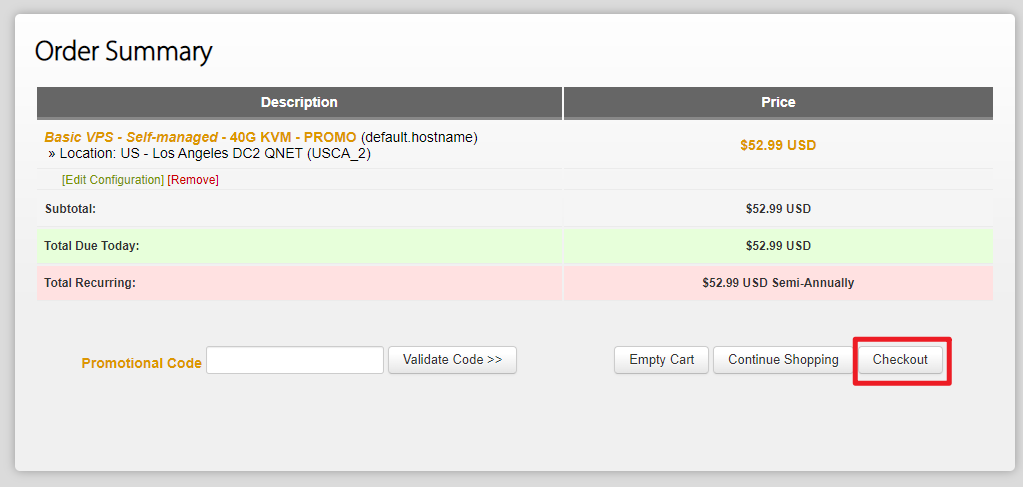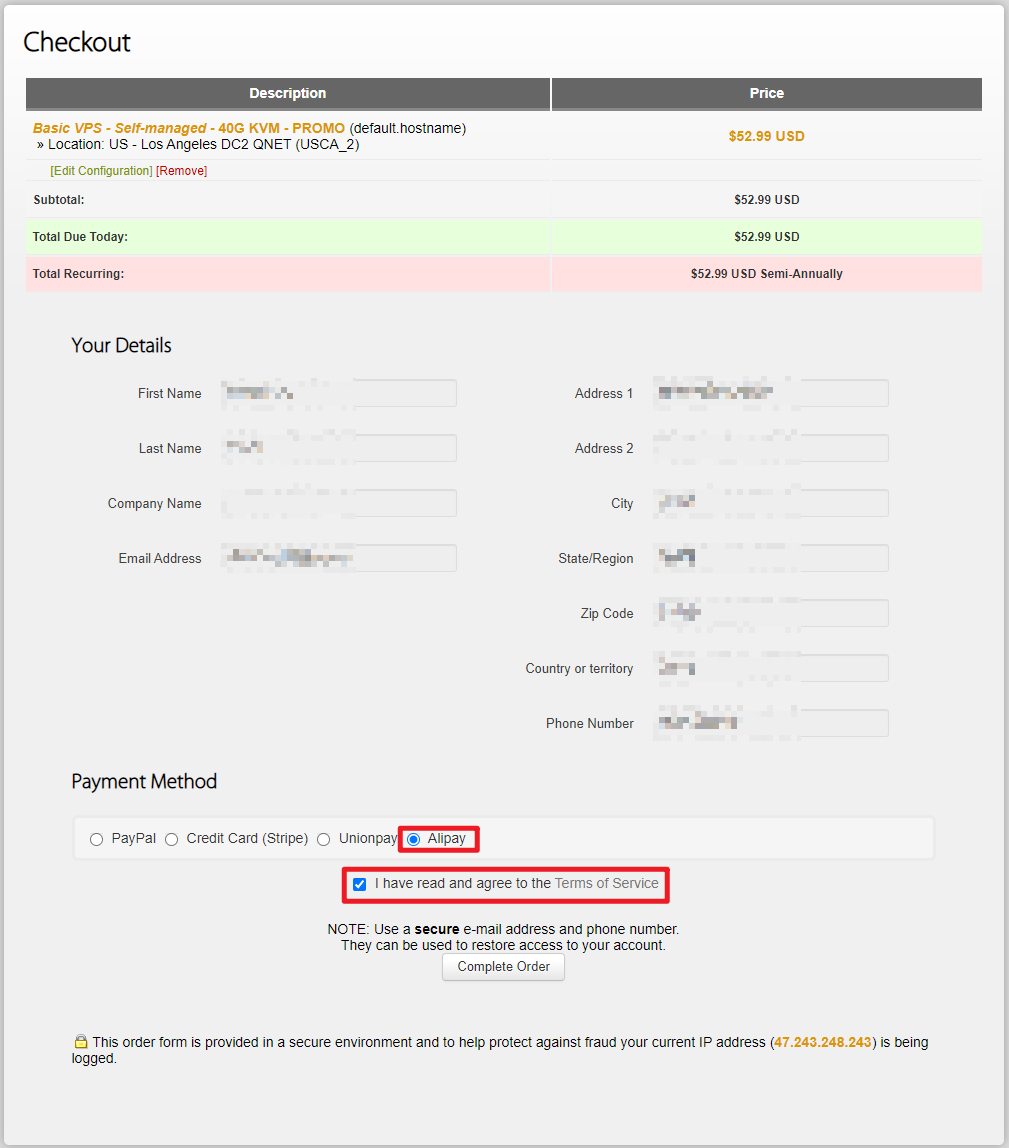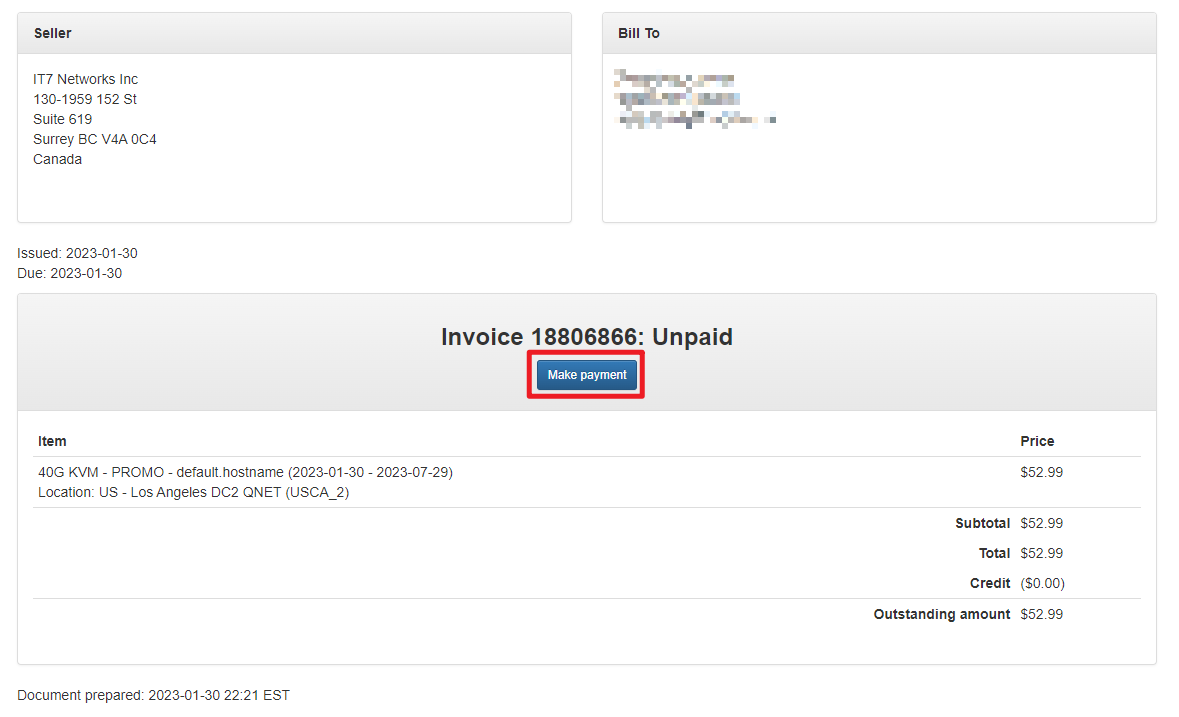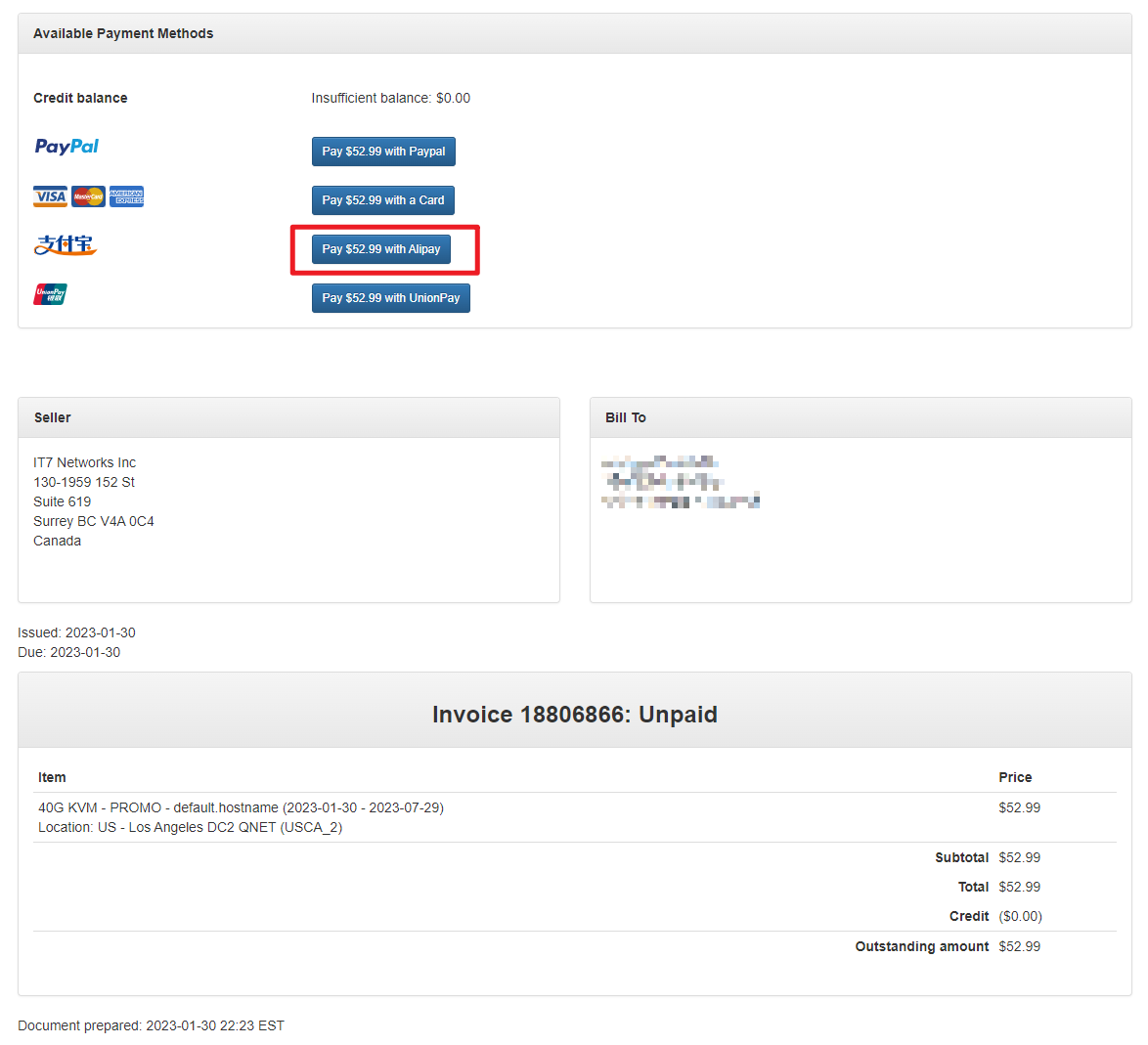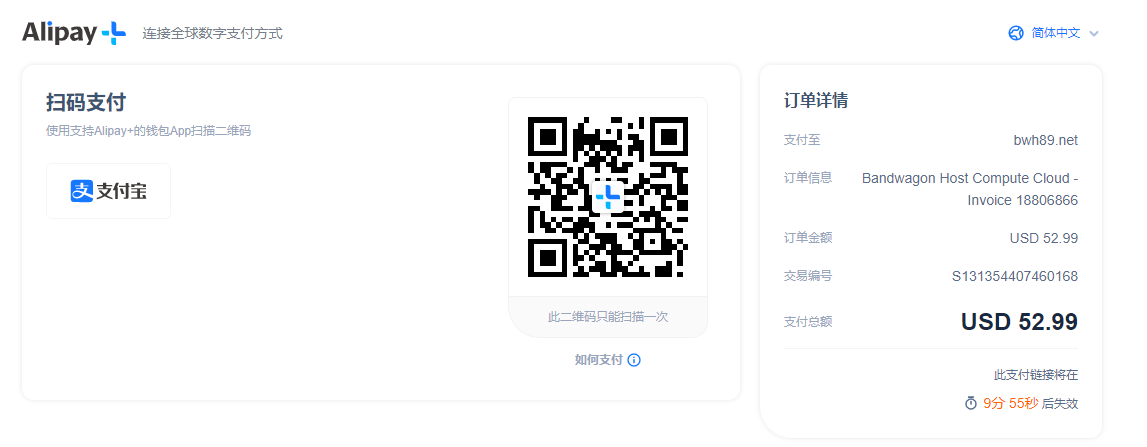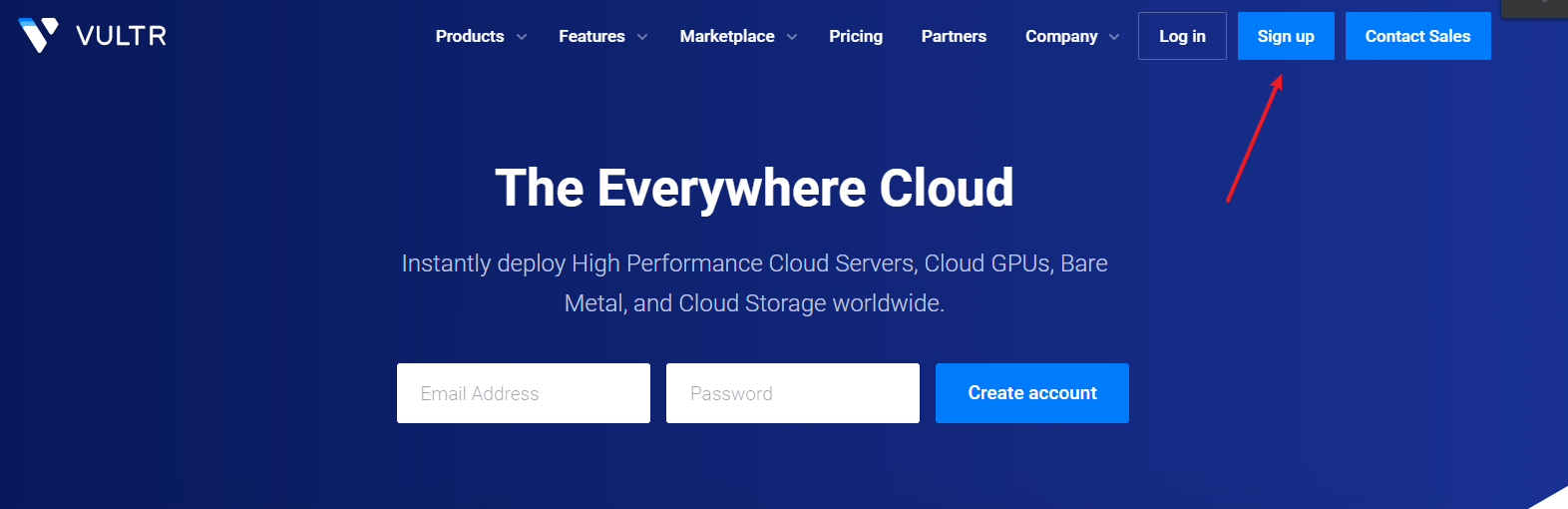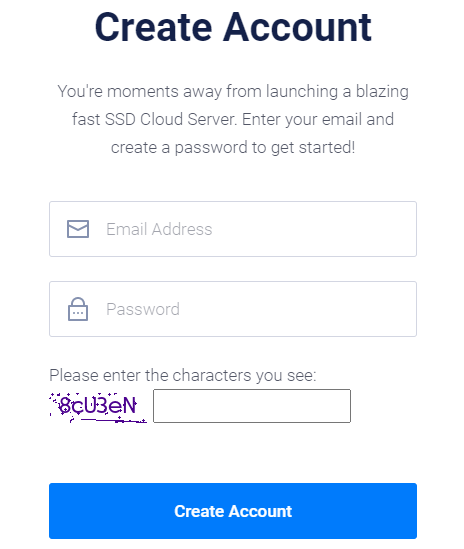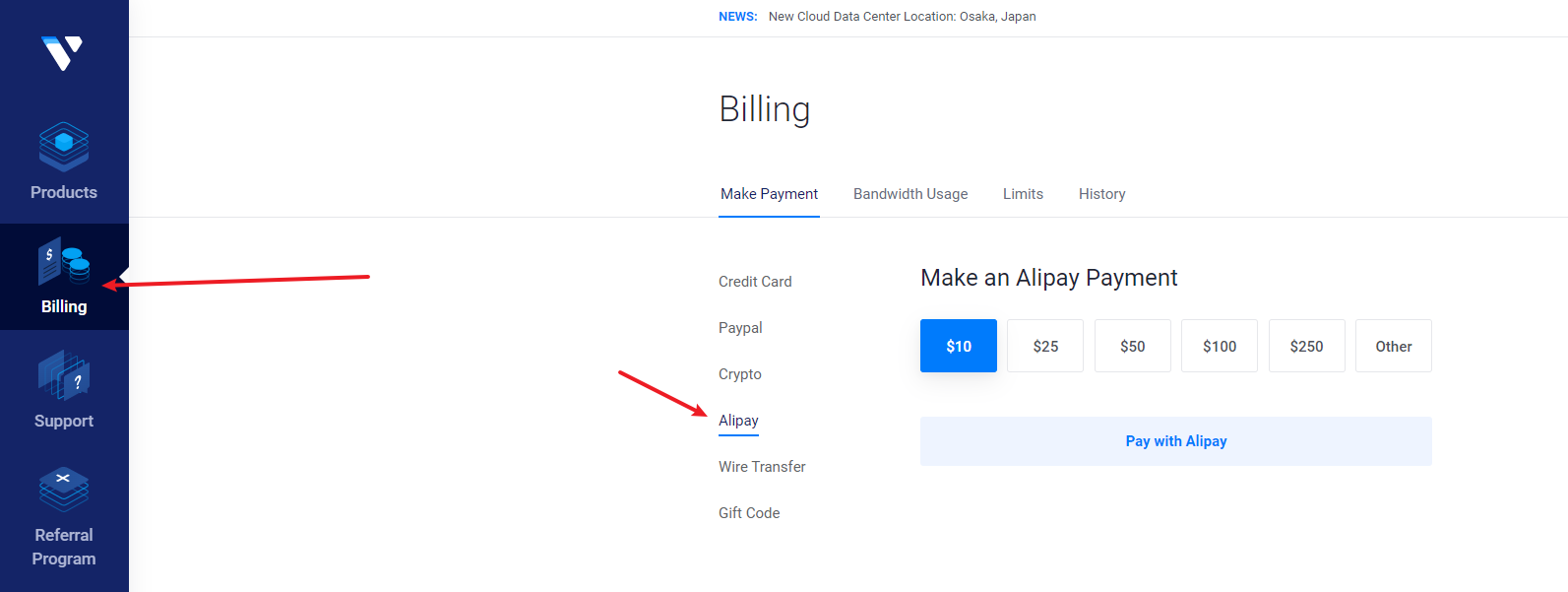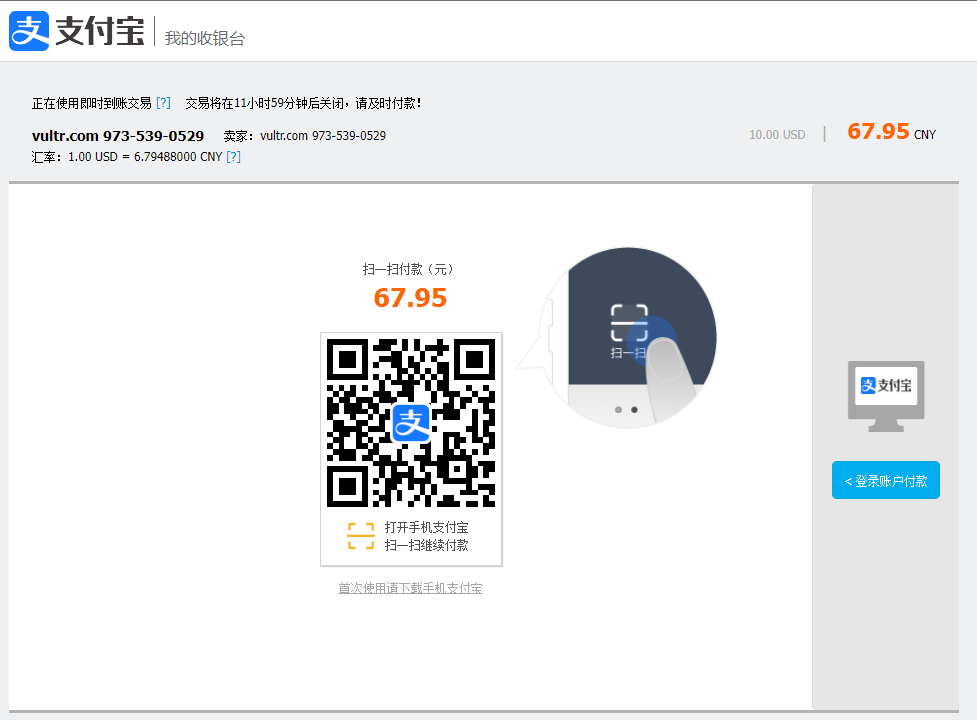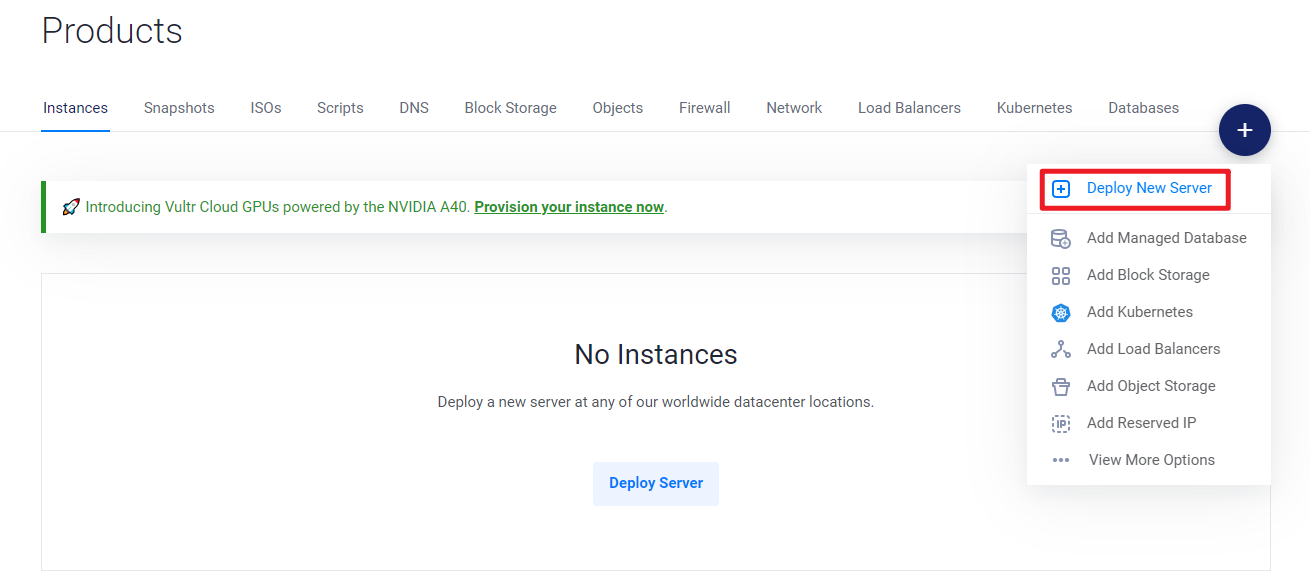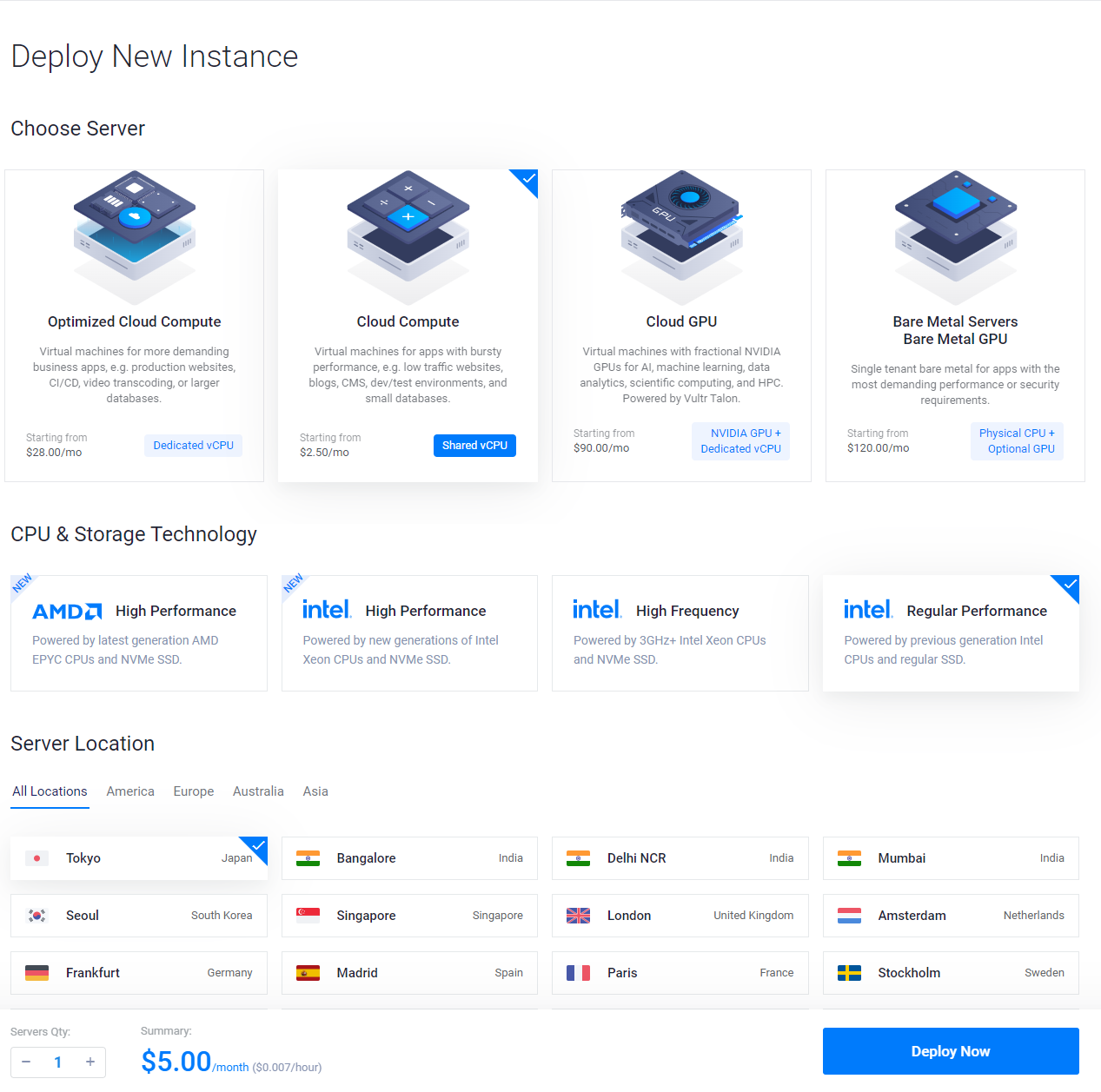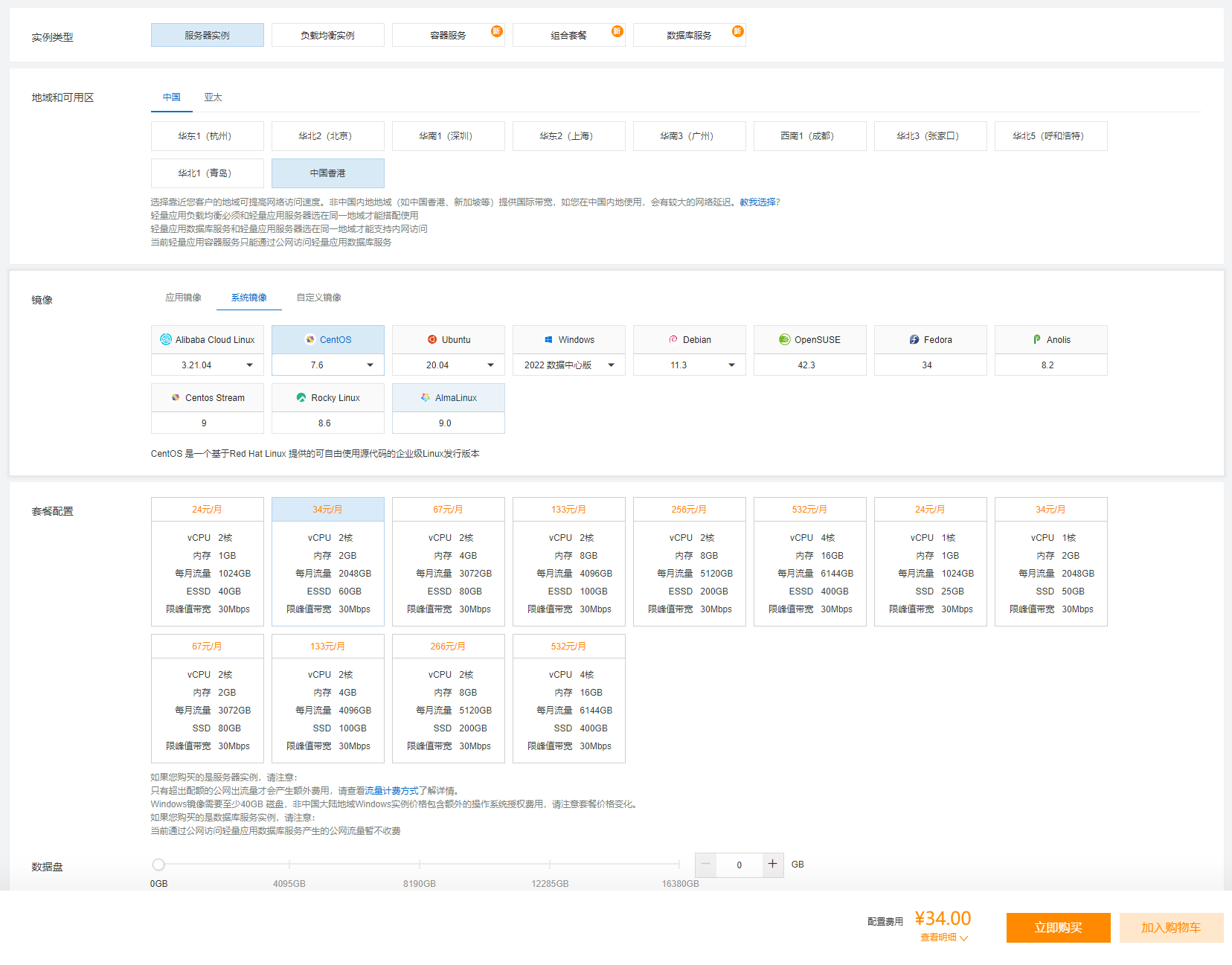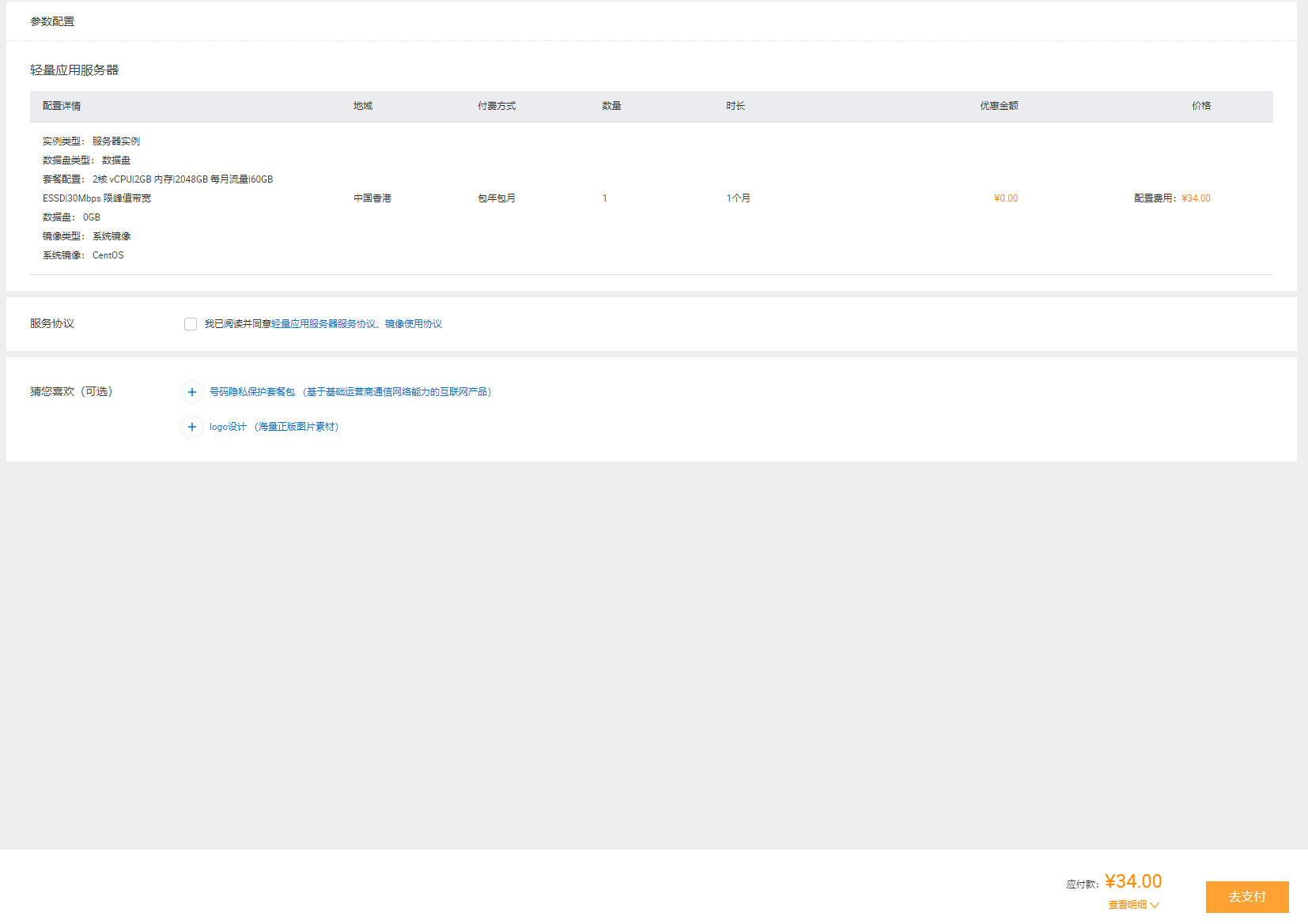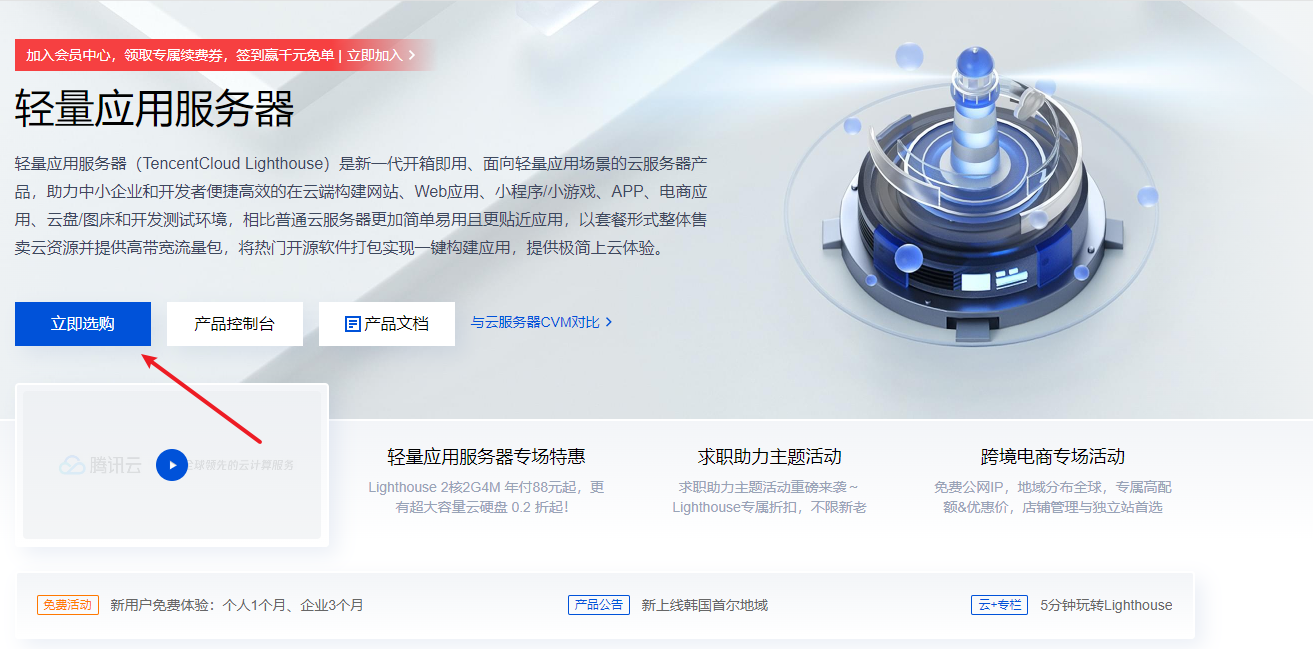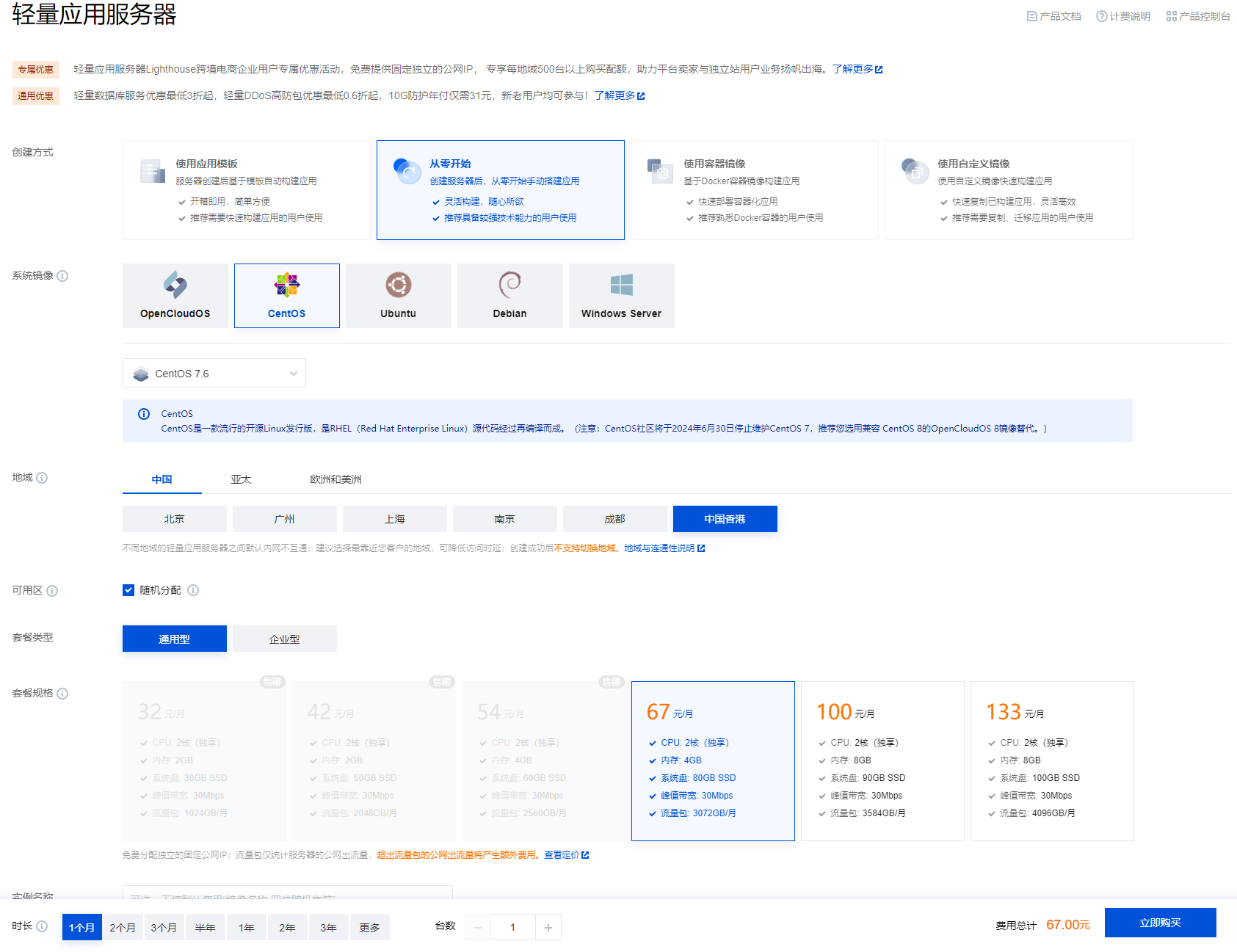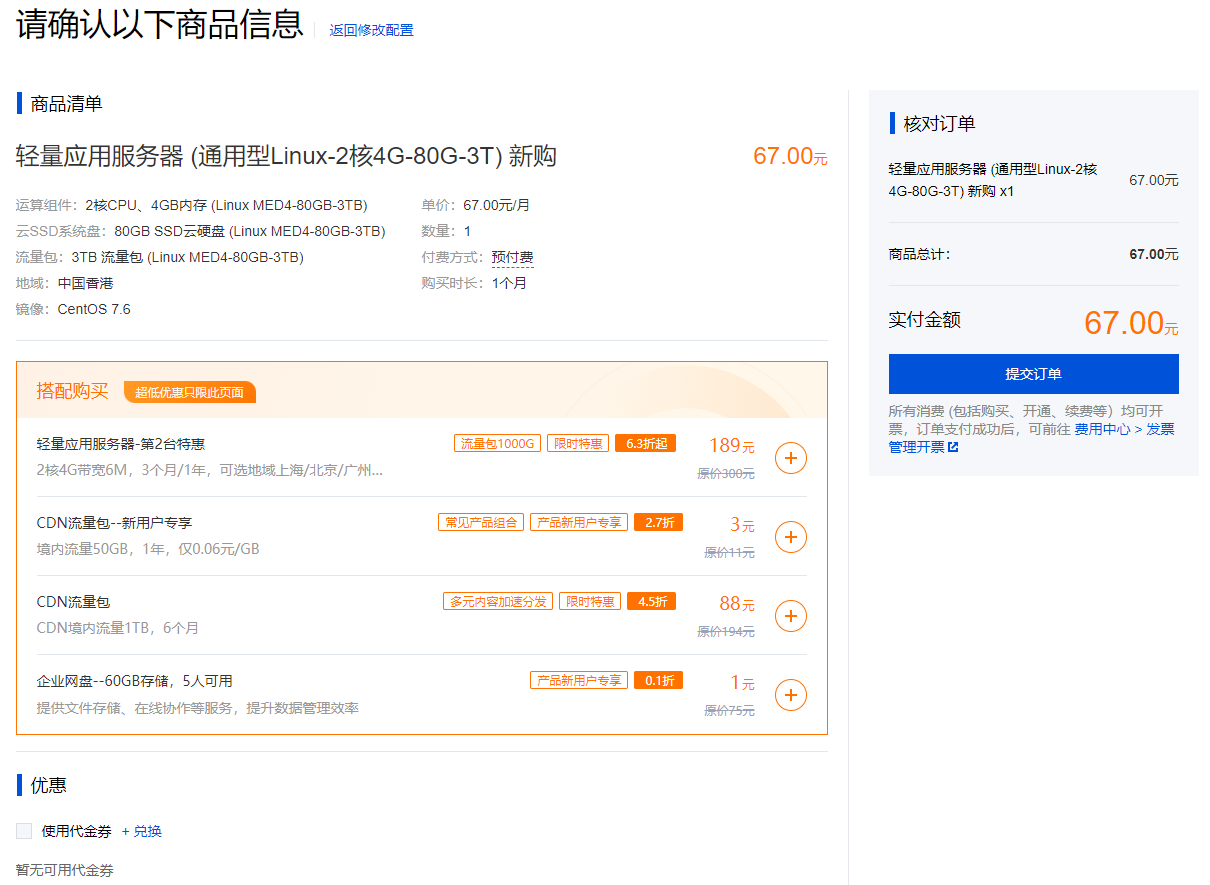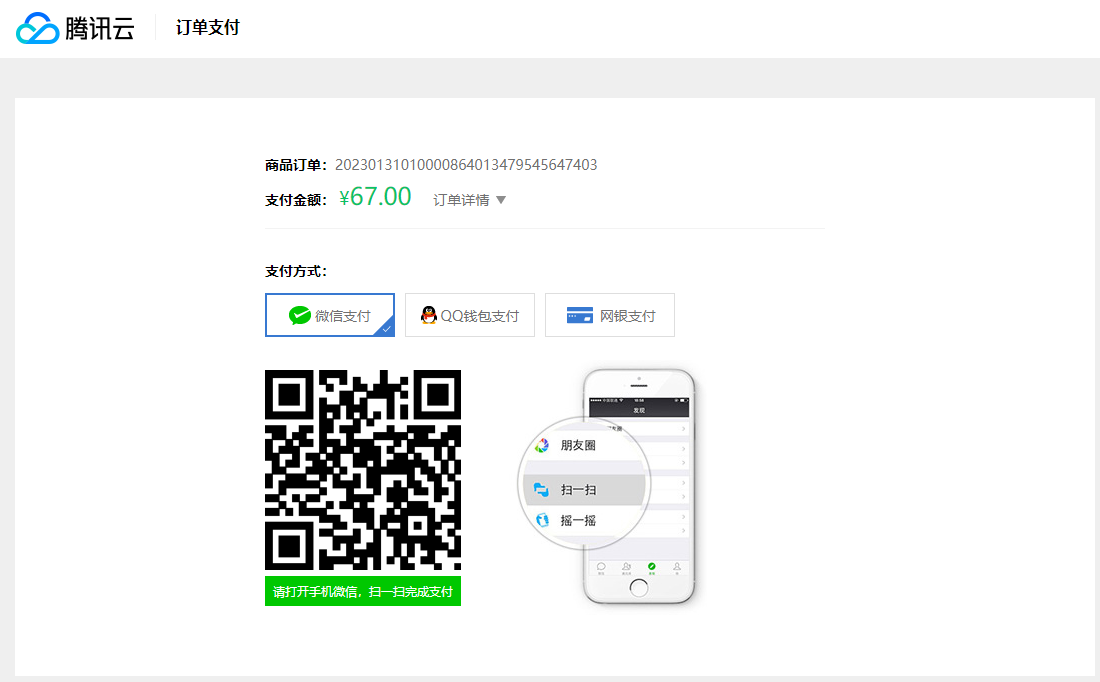1.Bandwagon Host
官方网站:BandwagonHost VPS: Mass VPS hosting on Enterprise
部分套餐如下
注册账号,点击页面右上角的Register(注册)
如已有账号可跳过并登录账号
选择需要购买的服务器套餐,点击Order,进入Product Configuration(产品配置页面),选择Billing Cycle(计费周期)和Location(地区),并点击Add to Cart(添加到购物车)
进入Order Summary(订单信息页面),点击Checkout(结账)
进入Checkout(结账页面),选择Payment Method(支付方式),并勾选I have read and agree to the Terms of Service(我已阅读并同意本服务条款),并点击Complete Order(提交订单)
支持以下支付方式
- PayPal
- 海外信用卡
- 银联
- 支付宝
推荐使用支付宝支付
进入billing(计费页面),点击Make payment(付款)
2.Vultr
官方网站:Vultr.com: SSD VPS Servers, Cloud Servers and Cloud Hosting
活动链接:充值$35,送$100
用户必须活跃14天以上
注册账号,点击页面右上角的Sign up(注册)
如已有账号可跳过并点击页面右上角的
Log in(登录),登录账号
注册成功后登录账号,选择Billing(计费页面),在Make Payment(付款选项)中选择Alipay(支付宝),并选择充值金额,点击Pay with Alipay(支付宝支付)
进入Products(产品页面),点击右侧的+,选择Deploy New Instance(部署新实例)
进入Deploy New Instance(部署新实例页面),进行选择以下配置,并点击Deploy Now(现在部署)
Add Auto Backups(添加自动备份)选项默认为开启状态,若不需要可自行关闭
- Choose Server(选择服务器):根据自行需求进行选择
- Server Type(服务器类型):根据自行需求进行选择
- Server Location(服务器位置):建议选择亚太区
- Server Image(服务器镜像):建议CentOS或Ubuntu系列
- Server Size(服务器配置):根据自行需求进行选择
3.阿里云轻量应用服务器
官方网站:阿里云轻量应用服务器
点击立即购买
进入配置选择页面,进行选择配置,并点击立即购买
- 实例类型:服务器示例
- 地域和可用区:建议选择中国香港
- 镜像:建议CentOS或Ubuntu系列
- 套餐配置:根据自行需求进行选择
- 购买时长:根据自行需求进行选择
进入确认订单页面,点击去支付
4.腾讯云轻量应用服务器
官方网站:腾讯云轻量应用服务器
点击立即选购
进入配置选择页面,进行选择配置,并点击立即购买
- 创建方式:从零开始
- 系统镜像:建议CentOS或Ubuntu系列
- 地域:建议选择中国香港
- 套餐规格:根据自行需求进行选择
- 时长:根据自行需求进行选择
进入订单支付页面,点击提交订单,完成订单支付